۱۱ نکته کاربردی برای تسلط و سرعت بیشتر در نرم افزار راینو
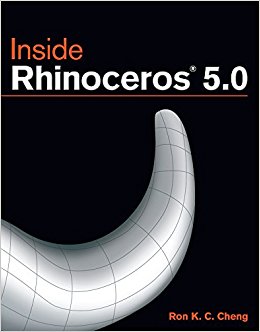
در ادامه سری جذاب آموزش های کاربردی نرم افزار راینو، ۱۱ نکته کاربردی را برای تسلط بیشتر شما در کار با راینو آموزش می دهیم. این مهارت ها شامل میانبرها و روش های انجام سریع دستورات پرکاربرد نرم افزار راینو می باشند.
کلید Tab یک بردار را در هر جهتی قفل می کند
اگر قبل از کلیک دوم در تابع خط، کلید TAB را فشار دهید، کلید تب بردار را در جهتی که موس را به آن اشاره میکنید محدود خواهد کرد. توجه داشته باشید: کلید SHIFT این کار را در جهت x-y-z را اجرا میکند. اما کلید تب هر جا و با هر دستوری قفل کردن بردار را انجام میدهد (نیاز به دو نقطه و یک جهت دارد).
میانبر برای برش دادن
FILLET (یا CHAMFER) خطوط را با شعاع صفر (خطوط برش را انتخاب و گوشه ها را به هم وصل کنید) بدون نیاز به انتخاب منحنی ها برش میزند. دستور FILLET تنظیمات را ذخیره میکند، بنابراین در صورت تمایل میتوانید به جای آن از chamfer استفاده کنید.
جابجایی سریع عقب و جلو بین دو نما
نما را با کلید HOME و END لغو و بازسازی کنید.
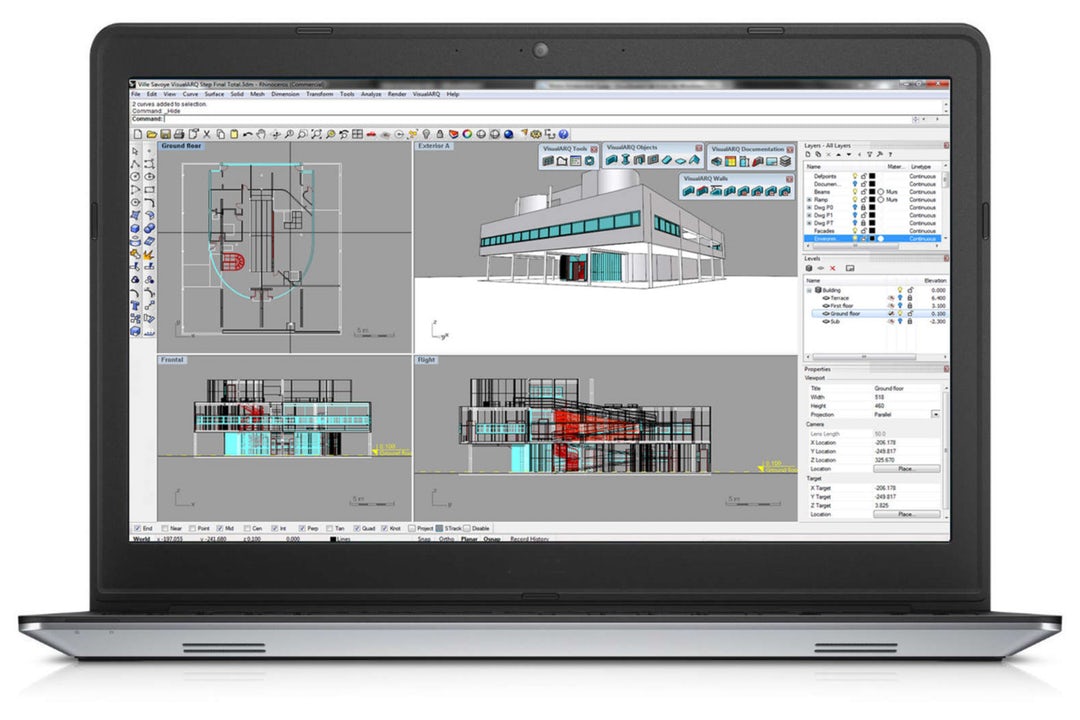
کشیدن و رها کردن چندین فایل از هر نوع در نوار Task Rhino
میتوانید چندین فایل صرف نظر از نوع آنها را در نوار وظیفه بکشید و رها کنید. سپس از باز کردن، وارد کردن، یا پیوست استفاده کنید.
نکته مهم و کاربردی! ۱۰ فیلم آموزشی بسیار کاربردی و مهم برای یادگیری سریع تر راینو
صرفه جویی در کل جریان کار با استفاده از طرح (چیدمان)
نام مستعار، ظاهر و رنگ ها، طرح نوار ابزار، دستوارت پیش فرض، موقعیت کادر محاوره ای، تنظیمات ماوس، تنظیمات رندر و میانبرها می تواند با استفاده از طرحها ذخیره شود. به عنوان مثال شما می توانید این کار را برای طرح های مختلف برای انواع مختلف گردش کار انجام دهید.
- در این مسیر یک میانبر ایجاد کنید: C:Program FilesRhino 4.exe
- طرح برابر است با طرح شما(/Scheme = YOURSCHEME).
- راه اندازی Rhino با گزینه های فضای کاری که شما ترجیح می دهید و تنظیمات شما به این صورت ذخیره می شود.
انتخاب فیلتر در نوار وظیفه
انتخاب فیلتر به طور معمول در دستور خط قابل دسترسی است. اما اگر شما عجله دارید و میخواهید فیلتر را با استفاده از صفحه کلید و بدون نیاز به کشیدن ماوس انتخاب کنید، کافی است آن را در خط دستور تایپ کنید. این می تواند برای برش سطوح (با یک منحنی دندانهدار به جای یک سطح اضافی) بدون نیاز به DUPEDGE مفید باشد. TRIM را تایپ کنید، و هنگامی که دستورالعمل انتخاب ابزار برش را انتخاب کنید، CRV را تایپ کنید. Voilà، هنگامیکه روی لبه ی سطح کلیک می کنید که می خواهید نگه دارید، منحنی یال جدید به طور خودکار تبدیل به شی برش می شود. این نیز با SPLIT مفید است.
انواع متعددی از حجم های پیچیده را کپی کنید و بچسبانید
از Block برای کپی کردن و چسباندن بدون نیاز به انتخاب چند مرتبهای هندسه استفاده کنید. Block هندسه مساله شما را تغییر میدهد و آن را با یک تعریف ذخیره میکند.
حالت تمام صفحه و ضبط تصویر به صورت فایل
برای ارائه سریع، از FULL SCREEN استفاده کنید و برای مشاهده تصویر سریع ذخیره کنید، IMAGECAPTURETOFILE را تایپ کنید. شما می توانید با استفاده از _IMAGECAPTURETOFILE اندازه فایل را تغییر دهید.
نمایش یک رندر کوچکتر و سریعتر
از RENDERPREVIEWWIND استفاده کنید تا یک قسمت حتی سریعتر یا کوچکتر از Viewport با انتخاب مستطیلی از RENDERPREVIEW معمولی برای جزئیات کوچک بدون نیاز به حرکت دوربین استفاده کنید.
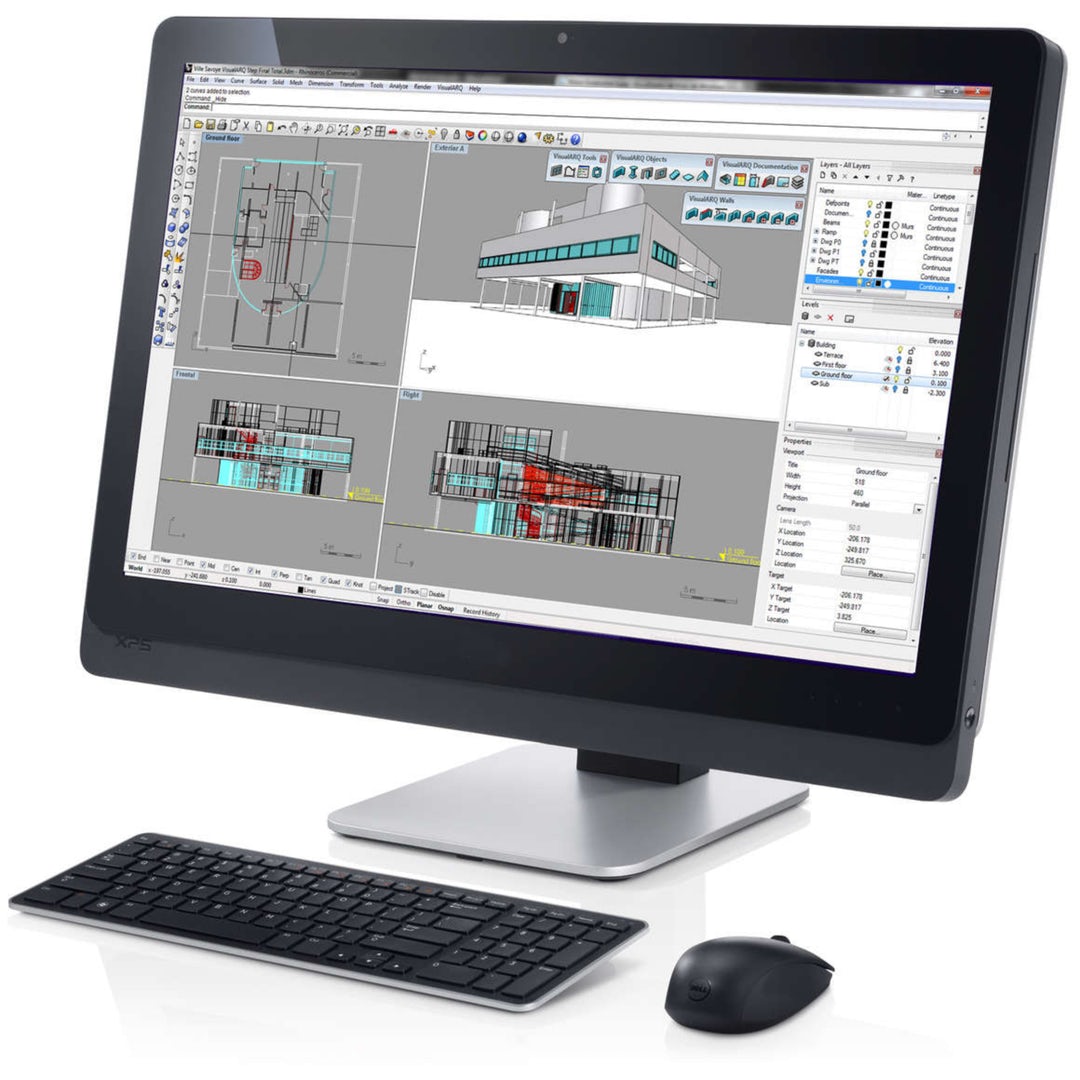
Dots Over Text نقطه بیش از متن
بر خلاف متن، نقطه ها همیشه با نمایش منظم موازی با هم هستند و همیشه هم یک اندازه هستند بدون در نظر گرفتن جهت یا بزرگنمایی مدل. توجه داشته باشید که نقاط تنها در Rhino قابل مشاهده هستند و شما نمی توانید اندازه و یا نقاط نقطه را تغییر دهید. توجه: SELDOT برای انتخاب نقاط!
حتما بخوانید: آموزش کلیات نرم افزار راینو برای افراد مبتدی (فیلم فارسی)
فریم عکس روی تصویر بیت مپ پس زمینه
PICTUREFRAME دارای مزایای متعددی نسبت به BACKGROUNDBITMAP است. تصاویر انعطاف پذیر، قدرتمند هستند، زیرا شما می توانید بسیاری از تصاویر را در چشم انداز قرار داده و آنها می توانند در هر مکانی قابل مشاهده باشند. در حالت رندر، تصاویر می توانند کم نور یا شفاف تر باشند و بدون نیاز به نوار ابزار، قابل اندازه گیری و چرخش هستند. PICTUREFRAME همیشه در پشت تصویر قرار نگرفته است زیرا آن به cplane X و Y مانند BACKGROUNDBITMAP نرسیده است.
- آموزش مدلسازی سه بعدی کفش در نرم افزار راینو
- آموزش اندازه گذاری و متن نویسی در راینو به زبان ساده
- دانلود ۲ کتاب و جزوه برتر آموزش راینو به زبان فارسی (Pdf رایگان)
- آموزش کلیات نرم افزار راینو برای افراد مبتدی (فیلم فارسی)
- ۲ تا از بهترین و جدیدترین نرم افزارهای آموزش راینو بصورت اصولی
- ایجاد سطوح از منحنی ها و ویرایش منحنی و سطوح در راینو
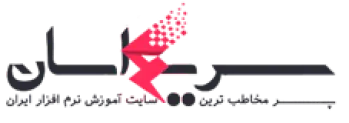




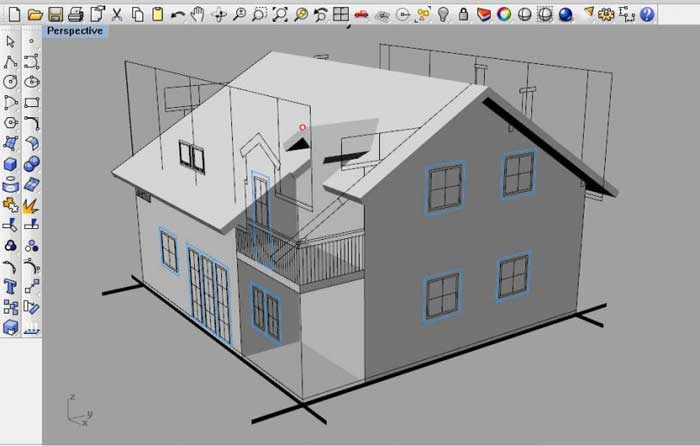
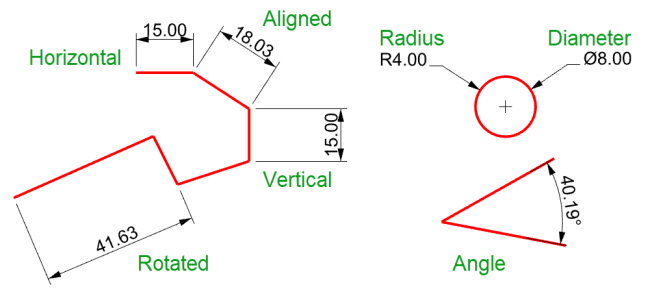

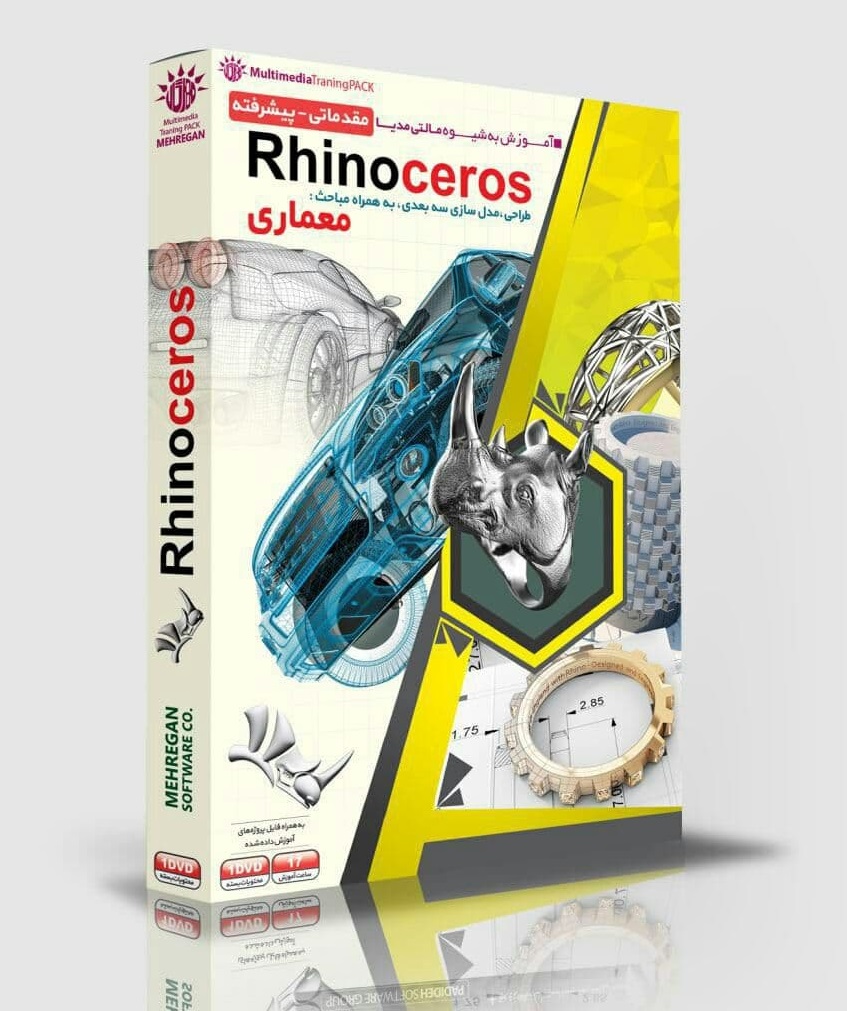

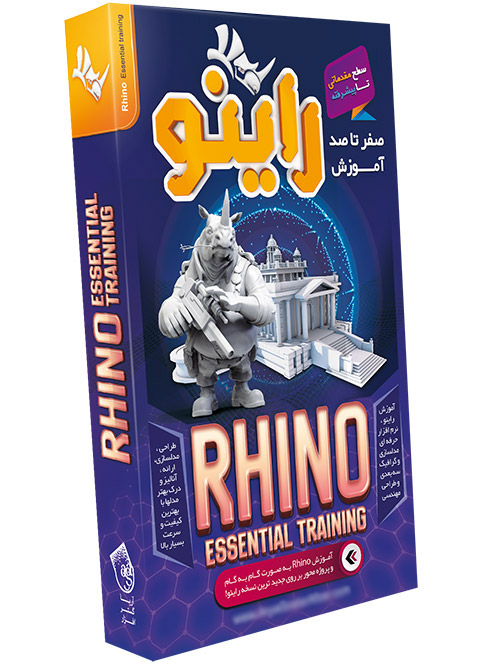
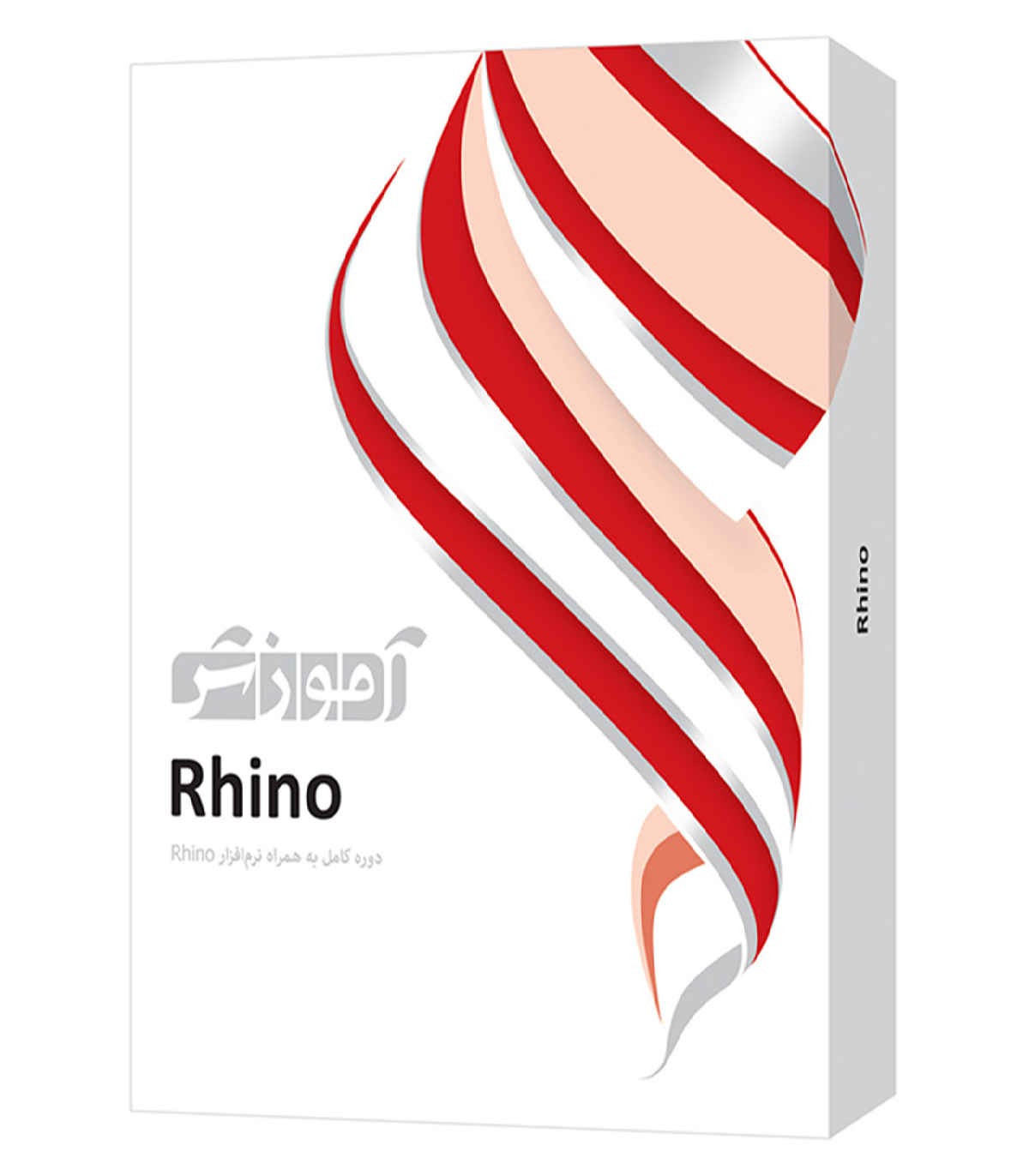
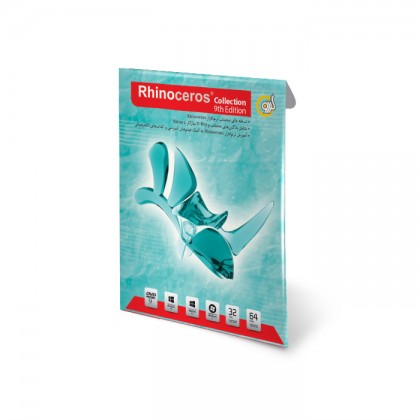
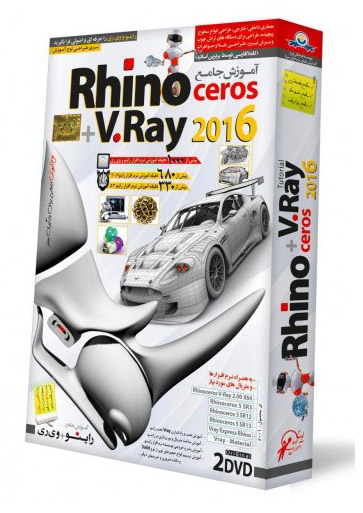
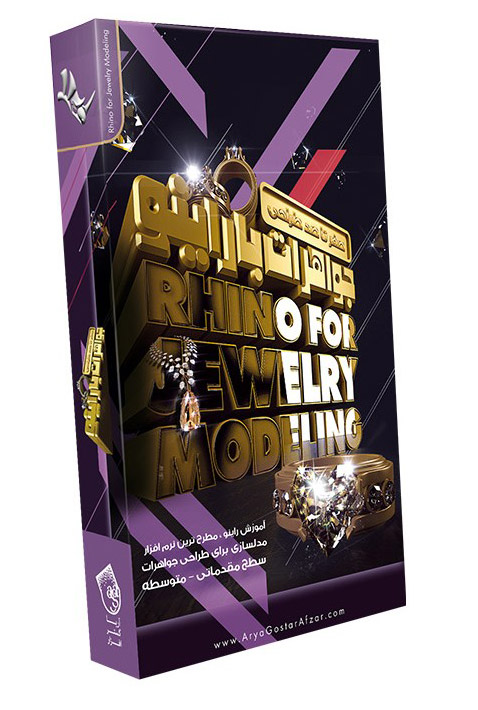
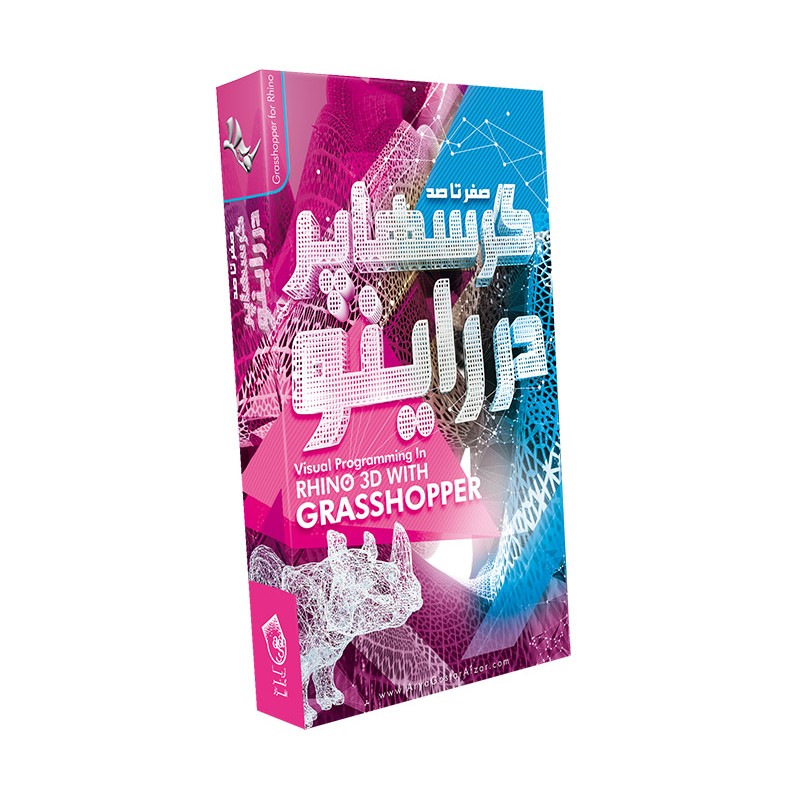
سلام
پاسخمن میخوام راینو رو برای کارهای معماری یاد بگیرم اما جایی رو نمیشناسم که تدریسش کنه...میتونید یک اموزشکاه مجازی معرفی کنید